
Tämä ohjelmisto pitää ajurit käynnissä ja pitää sinut turvassa tavallisista tietokonevirheistä ja laitteistovikoista. Tarkista kaikki ohjaimesi nyt kolmessa helpossa vaiheessa:
- Lataa DriverFix (vahvistettu lataustiedosto).
- Klikkaus Aloita skannaus löytää kaikki ongelmalliset kuljettajat.
- Klikkaus Päivitä ohjaimet uusien versioiden saamiseksi ja järjestelmän toimintahäiriöiden välttämiseksi.
- DriverFix on ladannut 0 lukijoita tässä kuussa.
Suojella Windows 10 salasanalla varustettu tili on aina hieno idea, mutta voi kuitenkin tapahtua, että joskus unohdat tai kadotat Windows 10 -salasanasi. Tämä on erittäin epämiellyttävä tilanne, koska et voi käyttää Windows 10: ää lainkaan, mutta onneksi on olemassa tapa palauttaa kadonnut Windows 10 -salasana.
Kadotin Windows 10 -salasanani, miten palautan sen?
Ratkaisu 1 - Siirry Microsoftin salasanan palautussivustolle
Jos kirjaudut Windows 10: een Microsoft-tililläsi, voit helposti vaihtaa salasanasi siirtymällä Microsoftin salasanan palautussivustolle. Voit nollata Microsoft-tilisi salasanan seuraavasti:
- Mene Microsoftin salasananvaihtosivusto.
- Valita unohdin salasanani vaihtoehto ja napsauta Seuraava.
- Nyt sinun on annettava henkilötietosi henkilöllisyytesi vahvistamiseksi. Jos tiliisi on liitetty puhelinnumero tai muu sähköpostiosoite, voit käyttää niitä nopeuttamaan vahvistusprosessia ja vaihtamaan salasanasi.
- Kun olet suorittanut prosessin ja asettanut uuden salasanan, sinun pitäisi pystyä käyttämään Windows 10: tä uudella Microsoft-tilisi salasanalla.
- LUE MYÖS: Korjaus: Windows 10 -käyttöjärjestelmään ei voi kirjautua
Ratkaisu 2 - Käytä Windows 10 -asennusvälineitä ja komentokehotetta
Tämä on edistyneempi ratkaisu, ja sen onnistumiseksi tarvitaan Windows 10 -asennusmedia, kuten DVD tai USB. Kun olet saanut asennusvälineen, sinun on siirryttävä BIOSiin ja määritettävä asennusväline ensimmäiseksi käynnistyslaitteeksi. Katso tarkat ohjeet emolevyn käyttöoppaasta. Kun olet asettanut asennusvälineen ensimmäiseksi käynnistyslaitteeksi, sinun on aloitettava Windows 10: n asennus ja tehtävä seuraava:
- Kun Windows 10 -asennus käynnistyy, paina Vaihto + F10 avata Komentokehote.
- Kerran Komentokehote alkaa, kirjoita seuraava:
- siirrä d: \ windows \ system32 \ utilman.exe d: \ windows \ system32 \ utilman.exe.bak
- kopioi d: \ windows \ system32 \ cmd.exe d: \ windows \ system32 \ utilman.exe
- Tulla sisään wpeutil käynnistetään uudelleen Käynnistä kone uudelleen komentokehotteessa.
- Älä käynnistä Windows 10 -asennusta. Kun olet päässyt kirjautumisnäyttöön, napsauta Utility Manager ja sinun pitäisi nähdä komentokehote.
- Kirjoita komentokehotteeseen seuraava:
- net user new_user / add
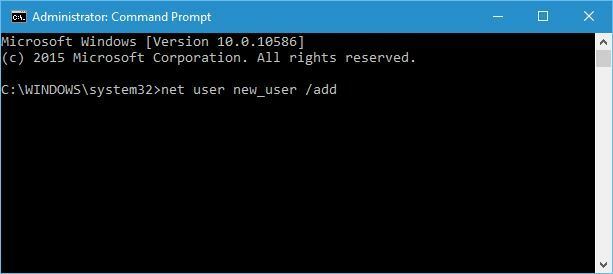
-
net localgroup -järjestelmänvalvojat new_user / add
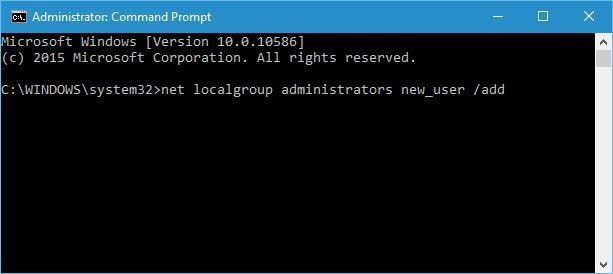
Merkintä: Käytimme esimerkkinä new_user, mutta voit käyttää mitä tahansa muuta käyttäjänimeä tässä vaiheessa.
- net user new_user / add
- Uudelleenkäynnistää Sinun tietokoneesi.
- Toinen käyttäjä nimellä uusi käyttäjä pitäisi olla saatavilla. Kirjaudu sisään kyseiselle tilille.
- Lehdistö Windows-näppäin + X ja valitse Tietokonehallinta luettelosta.
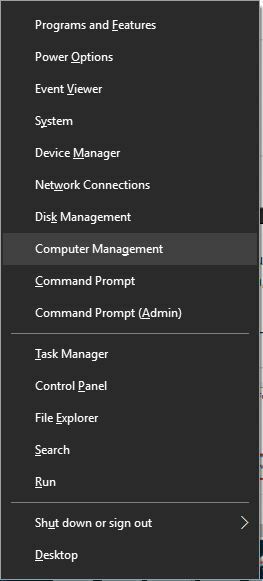
- Sisään Tietokonehallinta ikkunassa siirry kohtaan Paikalliset käyttäjät ja ryhmätja etsi tili, jota et voi käyttää. Oikealla painikkeella se ja valitse Aseta salasana.
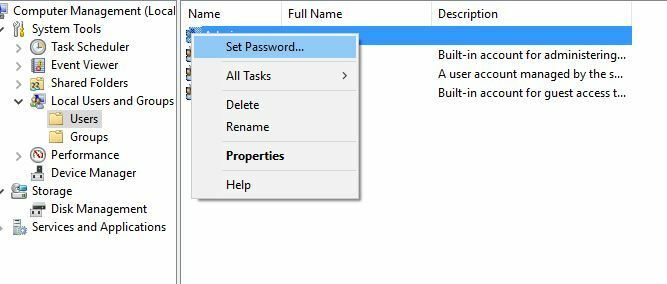
- Anna uusi salasana tälle tilille ja napsauta OK tallentaa muutokset.
- Kirjaudu ulos nykyiseltä tililtäsi ja yritä käyttää vanhaa tiliä uudella salasanalla.
Meidän on mainittava, että tämä ratkaisu toimii vain paikallisilla tileillä, ja jos kirjaudut sisään Microsoft-tilillä, sinun kannattaa kokeilla edellistä ratkaisua. Tätä menetelmää käyttämällä et voi käyttää mitään salattuja tiedostoja, joten pidä se mielessä.
Vaikka kirjaudut Windows 10 -käyttöjärjestelmään Microsoft-tilillä, sinun on voitava käyttää tiliäsi luomalla uusi käyttäjätili henkilökohtaiset tiedostot ja kansiot ja kopioi ne uudelle tilillesi, jos et voi nollata Microsoft-tiliäsi Salasana.
Jos et pysty kirjautumaan sisään Windows 10 -tilillesi, se voi olla iso ongelma, mutta toivomme ratkaisujemme olevan hyödyllisiä sinulle.
- LUE MYÖS: Korjaus: Microsoft-tililläni kirjautuminen ei onnistu Windows 10: ssä
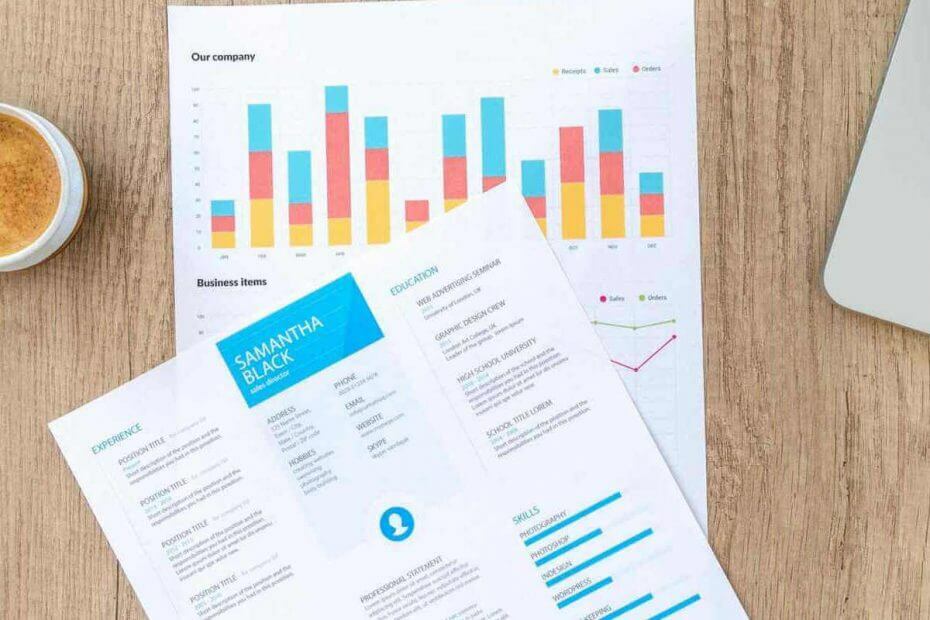
![Windows 10 Mail App -ilmoitukset eivät toimi [FULL FIX]](/f/ce1afb8aca5421a82047c8b5bddf53d3.png?width=300&height=460)
![[Korjattu] Levyn uudelleenjärjestäminen ei toimi / kaatuu Windows 10: ssä](/f/7707648d6bc9469d845d6f1788dc1ce9.jpg?width=300&height=460)